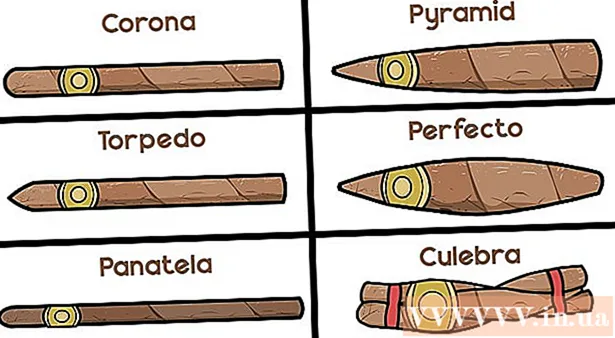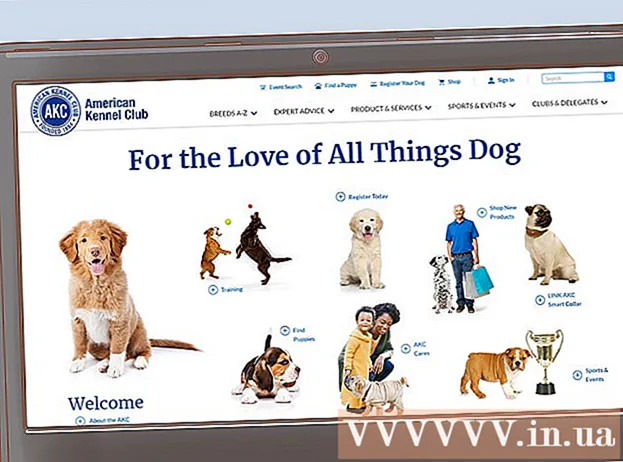Yazar:
Virginia Floyd
Yaratılış Tarihi:
11 Ağustos 2021
Güncelleme Tarihi:
1 Temmuz 2024

İçerik
Büyük bir binanız veya genişleyen bir mülkünüz varsa ve her yerde İnternet erişimine sahip olmak istiyorsanız, kablosuz kapsama alanınızı genişletmeniz gerekebilir. Bu uzantı, çok daha geniş bir alanda güçlü bir kablosuz sinyal sağlamanıza olanak tanır. Kablosuz kapsama alanınızı genişletmeye yönelik birkaç temel yönergeyle başlamak için bir sonraki adıma geçin.
adımlar
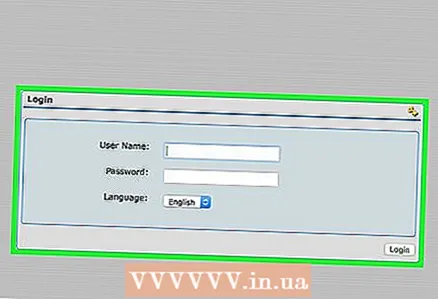 1 Birincil yönlendiricinizi baz istasyonu olarak ayarlayın. Yönlendiricinin bilgisayarınıza bir ağ kablosuyla bağlı olduğundan emin olun. Bu, yönlendiriciye doğrudan giriş yapmanızı sağlar.
1 Birincil yönlendiricinizi baz istasyonu olarak ayarlayın. Yönlendiricinin bilgisayarınıza bir ağ kablosuyla bağlı olduğundan emin olun. Bu, yönlendiriciye doğrudan giriş yapmanızı sağlar. - Yönlendiriciye bir tarayıcıdan bağlanın (adres çubuğunda: 192.168.0.1 veya 192.168.1.1 standartlardır). Bir şifreyi etkinleştirdiyseniz, şimdi kullanıcı adınızı ve şifrenizi girin. Parolanız yoksa, çoğu yönlendirici için standart ayarlar şunlardır: oturum açma - admin, parola - parola veya admin ve admin.
 2 Ana oturum açma ekranında veya "Ayarlar" bölümünde bulunması gereken temel kablosuz ayarlarını bulun. Şimdi yönlendiricinizin mümkün olan en güçlü sinyali ilettiğinden emin olun - mevcut olanları ayarlayarak Mb/sn veya megabit/saniye.
2 Ana oturum açma ekranında veya "Ayarlar" bölümünde bulunması gereken temel kablosuz ayarlarını bulun. Şimdi yönlendiricinizin mümkün olan en güçlü sinyali ilettiğinden emin olun - mevcut olanları ayarlayarak Mb/sn veya megabit/saniye. - Kablosuz ağ adını veya SSID'yi değiştirmediyseniz, şimdi yapın ve not edin. Bu, kablosuz tekrarlayıcınızı kurarken size yardımcı olacaktır.
 3 "Yinelenen İşlevler" veya "Sinyal Tekrar Ayarları"nı veya tekrardan bahseden herhangi bir menü öğesini seçin. Buradan, ağınızda kablosuz tekrar özelliğini etkinleştirme seçeneği sunulacaktır.
3 "Yinelenen İşlevler" veya "Sinyal Tekrar Ayarları"nı veya tekrardan bahseden herhangi bir menü öğesini seçin. Buradan, ağınızda kablosuz tekrar özelliğini etkinleştirme seçeneği sunulacaktır. - Bu noktada birincil yönlendiricinizi baz istasyonu olarak ayarlayın. Tekrarlayıcı seçeneklerini değil, bu yönlendirici için baz istasyonu özelliklerini seçtiğinizden emin olun.
 4 İstendiğinde, kullanılacak yönlendirici veya rölenin MAC (Medya Erişim Kontrolü) adresini girin.
4 İstendiğinde, kullanılacak yönlendirici veya rölenin MAC (Medya Erişim Kontrolü) adresini girin.- Kablosuz tekrarlayıcının MAC adresi, cihazın arkasında bulunan bir etikette gösterilecektir. MAC adresi 16 karakterdir. Kısa çizgi veya iki nokta üst üste ile ayrılmış 2 karakterlik 8 grup veya noktalarla ayrılmış 4 karakterlik 4 grup (örneğin: 01-23-45-67-89-ab veya 01: 23: 45: 67) olacaktır. : 89: ab veya 0123.4567.89ab).
 5 Ağ kablosunu baz istasyonundan çıkarın ve onu kablosuz tekrarlayıcı görevi görecek bir tekrarlayıcıya veya ikincil yönlendiriciye bağlayın. Yönlendiriciye web tarayıcınız aracılığıyla tekrar bağlanın ve ana sayfa url'si 192.168.0.1 veya 192.168.1.1'dir.
5 Ağ kablosunu baz istasyonundan çıkarın ve onu kablosuz tekrarlayıcı görevi görecek bir tekrarlayıcıya veya ikincil yönlendiriciye bağlayın. Yönlendiriciye web tarayıcınız aracılığıyla tekrar bağlanın ve ana sayfa url'si 192.168.0.1 veya 192.168.1.1'dir.  6 Temel ayarlara gidin ve baz istasyonu için kullandığınız belirli SSID'yi girerek kablosuz tekrarlayıcınızın doğru kablosuz ağ ile "iletişim kuracağını" doğrulayın.
6 Temel ayarlara gidin ve baz istasyonu için kullandığınız belirli SSID'yi girerek kablosuz tekrarlayıcınızın doğru kablosuz ağ ile "iletişim kuracağını" doğrulayın. 7 Yineleme ayarları menüsünde "Sinyal yineleme işlevleri" seçeneğini açın. Kablosuz tekrarlayıcınız için belirli bir IP (İnternet Protokolü) adresi atayacaksınız.
7 Yineleme ayarları menüsünde "Sinyal yineleme işlevleri" seçeneğini açın. Kablosuz tekrarlayıcınız için belirli bir IP (İnternet Protokolü) adresi atayacaksınız. - İlk setler 192.168.0 (veya 192.168.1) olmalıdır ve son haneleri gireceksiniz. 1 ile 255 arasında herhangi bir sayı girebilirsiniz. Bu yeni IP adresini not edin çünkü gelecekte ayarları değiştirmeniz gerekirse kablosuz tekrarlayıcıda oturum açmanız gerekecek.
 8 Baz istasyonunun MAC adresini girin. Baz istasyonunun MAC adresi, cihazın arkasında bir etiket üzerinde yer alacaktır ve kablosuz tekrarlayıcının MAC adresine benzer görünecektir.
8 Baz istasyonunun MAC adresini girin. Baz istasyonunun MAC adresi, cihazın arkasında bir etiket üzerinde yer alacaktır ve kablosuz tekrarlayıcının MAC adresine benzer görünecektir.  9 Bu ayarları kaydedin ve tekrarlayıcıyı bilgisayarınızdan ayırın.
9 Bu ayarları kaydedin ve tekrarlayıcıyı bilgisayarınızdan ayırın. 10 Kablosuz tekrarlayıcınız için uygun bir yer bulun. Bilinen Wi-Fi sinyal alanınız içinde, ancak sınırlara yakın olmalıdır. Bu şekilde maksimum sinyal uzantısı elde edersiniz.
10 Kablosuz tekrarlayıcınız için uygun bir yer bulun. Bilinen Wi-Fi sinyal alanınız içinde, ancak sınırlara yakın olmalıdır. Bu şekilde maksimum sinyal uzantısı elde edersiniz.
İpuçları
- Bir yönlendirici ve tekrarlayıcı kullanırken, genellikle güvenlik seçeneklerinde sınırlı kalırsınız. Yönlendirici ve tekrarlayıcı kurulumu için kullanılabilen en yaygın güvenlik şifreleme öğesi WEP veya Kablosuz Eşdeğer Gizlilik'tir. Bu, standart bir bağlantı için mevcut olan en zayıf güvenli şifreleme türüdür, ancak aynı zamanda tekrarlanan bip sesleriyle de uyumludur.